Alterar as configurações de rede em Informacast com GUI e Console
Opções de download
Linguagem imparcial
O conjunto de documentação deste produto faz o possível para usar uma linguagem imparcial. Para os fins deste conjunto de documentação, a imparcialidade é definida como uma linguagem que não implica em discriminação baseada em idade, deficiência, gênero, identidade racial, identidade étnica, orientação sexual, status socioeconômico e interseccionalidade. Pode haver exceções na documentação devido à linguagem codificada nas interfaces de usuário do software do produto, linguagem usada com base na documentação de RFP ou linguagem usada por um produto de terceiros referenciado. Saiba mais sobre como a Cisco está usando a linguagem inclusiva.
Sobre esta tradução
A Cisco traduziu este documento com a ajuda de tecnologias de tradução automática e humana para oferecer conteúdo de suporte aos seus usuários no seu próprio idioma, independentemente da localização. Observe que mesmo a melhor tradução automática não será tão precisa quanto as realizadas por um tradutor profissional. A Cisco Systems, Inc. não se responsabiliza pela precisão destas traduções e recomenda que o documento original em inglês (link fornecido) seja sempre consultado.
Contents
Introduction
Este documento descreve como alterar e solucionar problemas das configurações de rede no Cisco Basic Paging (InformaCast) com a Interface Gráfica do Usuário (GUI) e o console.
Prerequisites
Requirements
A Cisco recomenda que você tenha conhecimento destes tópicos:
- Paginação básica da Cisco
- Linux
Componentes Utilizados
As informações aqui são baseadas nesta versão de software:
- Informacast Basic Paging versão 11.0.5 - 11.3
The information in this document was created from the devices in a specific lab environment. Todos os dispositivos usados neste documento iniciaram com uma configuração limpa (padrão). Se a rede estiver ativa, certifique-se de que você entenda o impacto potencial de qualquer comando.
Configurar
Você pode usar o método 1 ou 2 para alterar o endereço IP, a máscara, o DNS e o gateway para o servidor de fio único.
aviso: Se você planeja alternar entre Basic e Advanced InformaCast e alterar seu endereço IP, precisará reimplantar o OVA InformaCast.
aviso: Se você tiver aplicativos licenciados no momento, alterar seu endereço IP pode fazer com que você precise de novas licenças.
Note: Os certificados SIP InformaCast são regenerados sempre que InformaCast é instalado ou seu endereço IP é alterado, portanto, se você usa o protocolo Transport Layer Security (TLS) com SIP, precisará instalar o certificado SIP InformaCast em todos os Cisco Unified Communications Managers (CUCM) em seu ambiente InformaCast.
Método 1. GUI
Etapa 1. Para definir as configurações de rede com a GUI, abra um navegador da Web, digite o endereço IP do InformaCast Virtual Appliance (https://<informacast_IP>:10000) e pressione a tecla Enter. A página inicial do Singlewire é exibida.
Etapa 2. Clique no link Access Application Management Tools with Control Center (Acessar ferramentas de gerenciamento de aplicativos com o Control Center). Uma guia/janela separada é aberta na página do menu Centro de controle, conforme mostrado na imagem.
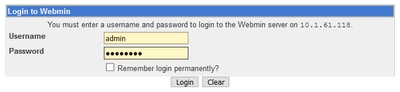
Etapa 3. Digite suas credenciais e clique no botão Login. Por padrão, seu nome de usuário é admin e sua senha é changeMe. A página inicial do Webmin é exibida como mostrado na imagem.
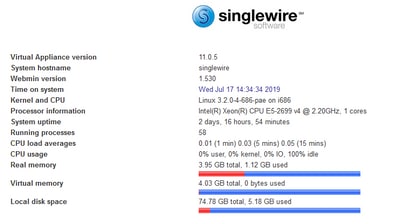
Etapa 4. Para alterar o endereço IP, siga estas etapas, navegue até System > Bootup and Shutdown.
Etapa 5. Na lista de serviços, selecione singlewireInformaCast conforme mostrado na imagem.
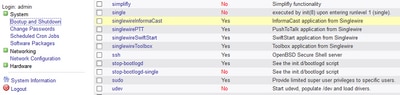
Etapa 6. Para interromper o serviço Informacast, clique em Parar Agora e aguarde até que o serviço pare com todos os processos filho, como mostrado na imagem.
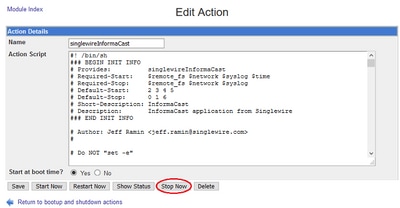
Passo 7. Retorne ao menu principal e navegue até Networking > Network Configuration. As opções de configuração de rede são como mostrado na imagem.
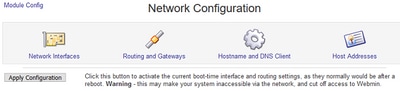
Etapa 8. Selecione Interfaces de rede e clique em eth0.
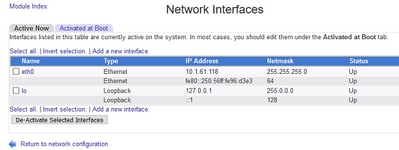
Etapa 9. Edite a interface eth0 com o novo endereço IP e clique em Salvar. Nesse ponto, espera-se que perca a conectividade com o servidor. Para fazer login novamente no servidor, use o novo endereço IP.
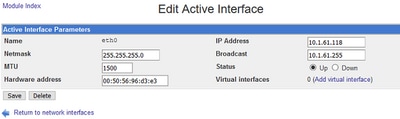
Etapa 10. Para editar a interface de inicialização, navegue até Networking > Network Configuration, clique na guia Ativated at Boot e edite o endereço IP, a máscara de rede e o IP de broadcast como mostrado na imagem.
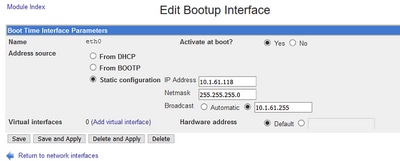
Etapa 11. Para iniciar o singlewireInformaCast novamente, navegue para System > Bootup and Shutdown.
Etapa 12. Na lista de serviços, selecione singlewireInformacast e clique em Iniciar agora. O serviço pode demorar vários minutos para ser iniciado.
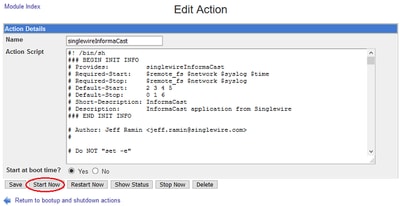
Etapa 13. Para alterar o DNS e o nome do host, navegue para System > Bootup and Shutdown.
Etapa 14. Na lista de serviços, selecione singlewireInformaCast conforme mostrado na imagem.
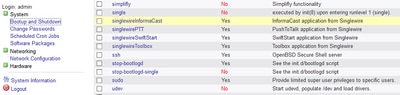
Etapa 15. Clique em Parar Agora e aguarde até que o serviço pare com todos os processos filho, como mostrado na imagem.
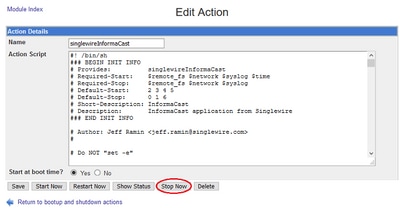
Etapa 16. Para retornar ao menu principal, navegue para Rede > Configuração de rede.
Etapa 17. Selecione Nome de host e Cliente DNS.
Etapa 18. Edite as entradas DNS e clique em Salvar.
Etapa 19. Retorne à lista de serviços em Sistema > Inicialização e desligamento.
Etapa 20. Selecione singlewireInformaCast e clique em Iniciar agora. O serviço pode demorar vários minutos para ser iniciado.
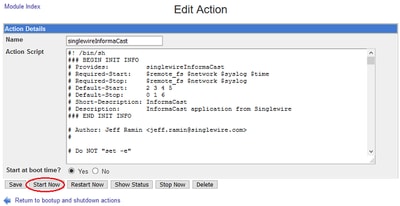
Etapa 21. Dê vários minutos ao serviço para voltar a ficar online.
Etapa 22. Para alterar o Gateway, navegue até Network configuration > Routing and gateways e edite as configurações como mostrado na imagem. Clique em Salvar.
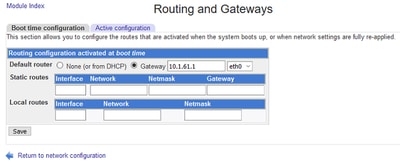
Método 2. Console
Para alterar o endereço IP, a máscara, o DNS e o gateway do servidor InformaCast com o console, siga este procedimento:
Etapa 1. Abra e faça login no cliente vSphere.
Etapa 2. Selecione sua máquina virtual no inventário (por padrão, essa é a VM Singlewire InformaCast).
Etapa 3. Clique em Abrir console. A janela do console de VM Singlewire InformaCast é exibida conforme mostrado na imagem.
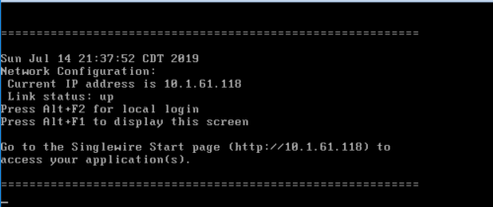
Etapa 4. Pressione Alt + F2 na janela do console de VM Singlewire InformaCast. A janela do console da VM Singlewire InformaCast é atualizada.
Etapa 5. Insira admin no prompt de login singlewire e pressione Enter.
Etapa 6. Insira sua senha do SO no prompt Senha e pressione a tecla Enter. A janela do console da VM Singlewire InformaCast é atualizada conforme mostrado na imagem.
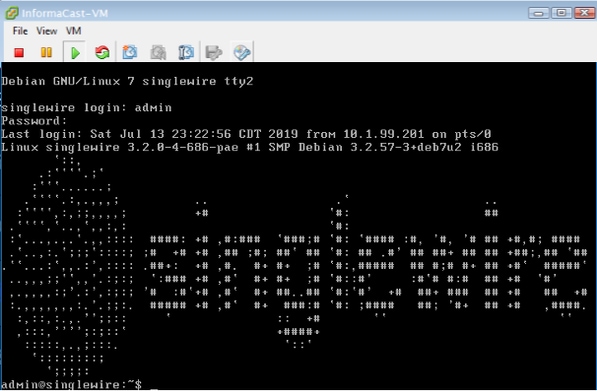
Passo 7. Para confirmar a configuração atual, use o comando cat /etc/network/interfaces como mostrado na imagem.
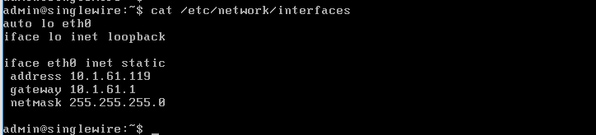
Etapa 8. Para alterar o IP atual do servidor Informacast, insira o comando change-ip-address e pressione a tecla Enter como mostrado na imagem.

Etapa 9. Em seguida, digite Y e pressione a tecla Enter.
Etapa 10. Insira um endereço IP roteável em sua rede que não esteja em uso no momento e pressione a tecla Enter.
Etapa 11. Insira uma máscara de rede válida para esse endereço IP e pressione a tecla Enter.
Etapa 12. Insira o gateway padrão para o endereço IP especificado e pressione a tecla Enter.
Etapa 13. Insira o(s) endereço(s) IP de um servidor DNS na rede e pressione a tecla Enter para obter uma saída conforme mostrado na imagem.
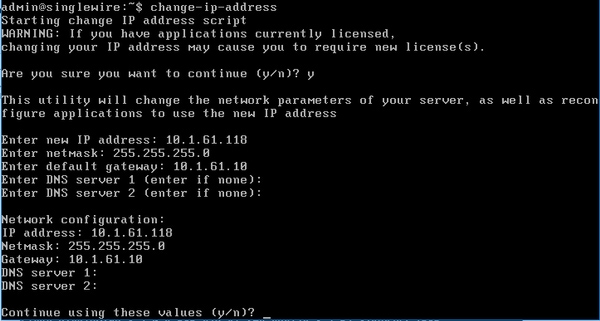
Etapa 14. Digite Y e pressione a tecla Enter. O script para alterar os parâmetros de rede e regenerar os certificados SSL (Secure Sockets Layer) inicia automaticamente, como mostrado na imagem.

Etapa 15. A mensagem Change IP address process complete successfully indica que a alteração foi aplicada. Envie um ping para o novo endereço IP para confirmar a acessibilidade.
Etapa 16. Para confirmar se a alteração foi feita corretamente, execute o comando cat /etc/network/interfaces como mostrado na imagem.
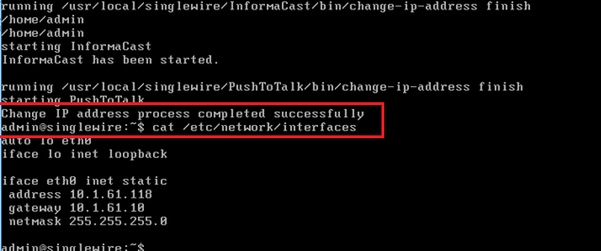
Se você configurar o novo endereço IP com um IP usado anteriormente, a alteração falhará com o erro "Nenhuma alteração foi feita no sistema. Tente executar este comando novamente ou entre em contato com o suporte Singlewire para obter assistência", como mostrado na imagem.
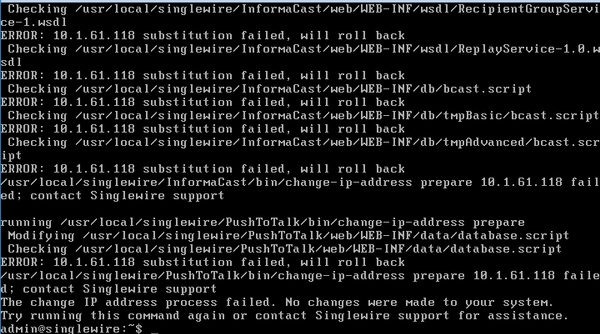
Nesse caso, altere o IP do servidor para um novo (nunca usado) e repita o processo mais uma vez com o IP e o gateway desejados.
aviso: Se você alterar o endereço IP do InformaCast via SSH em vez de Console, a próxima mensagem exibirá "Se você estiver executando este comando sobre ssh, a alteração do seu endereço IP fará com que sua conexão seja removida do Singlewire recomendando executar este comando no console".
Verificar
No momento, não há procedimento de verificação disponível para esta configuração.
Troubleshoot
Para confirmar se o servidor usa IP estático ou dinâmico, execute o comando cat /etc/network/interfaces como mostrado na imagem.
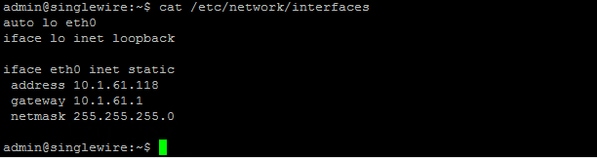
Outro comando útil que você pode usar é /sbin/ifconfig eth0 como mostrado na imagem.
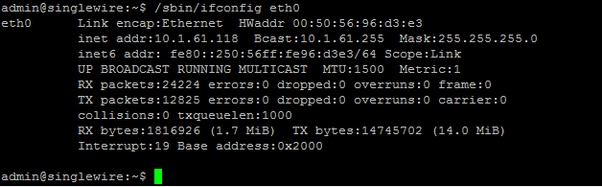
Para solucionar problemas de multicast, configurações de rede e outros problemas, colete registros do servidor Informacast da seguinte maneira.
Etapa 1. Abra o IP informativo em um navegador da Web, https://<informacast_IP> e selecione Informacast.
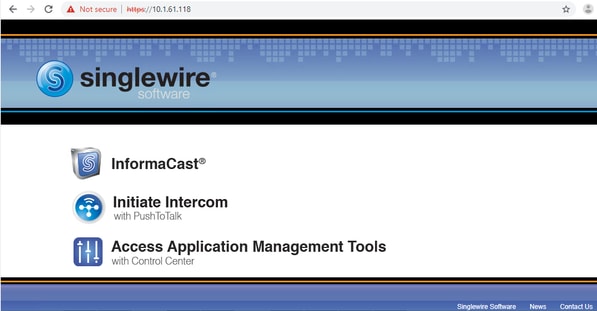
Etapa 2. Use suas credenciais para fazer login como mostrado na imagem.
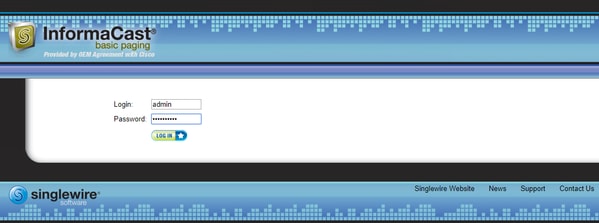
Etapa 3. Navegue até Ajuda > Suporte.
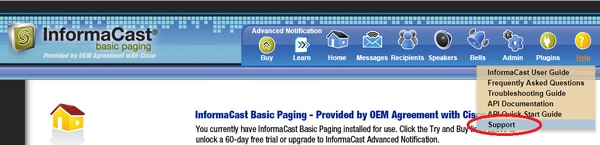
Etapa 4. O menu Documentação e Ferramentas é exibido. Ele pode variar para cada versão do Informacast conforme mostrado na imagem.
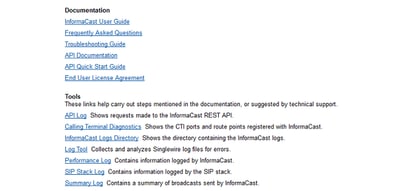
Para solucionar problemas de multicast, clique em Informacast Logs Diretory e colete os Performance Logs e os Summary Logs.
Etapa 5. Para solucionar problemas de configurações de rede, é necessário obter os registros de mensagens. Conecte-se via SSH ao servidor com credenciais de administrador e execute o próximo comando.
tar -zcf messages.tgz /var/log/* /usr/local/singlewire/SwiftStart/server/jetty/webapps/SwiftStart/WEB-INF/data/* /etc/network/interfaces
Etapa 6. A linha de comando mostra muitas mensagens de permissão negada, no entanto, os rastreamentos são coletados e salvos em arquivos compactados .tgz, como mostrado na imagem.
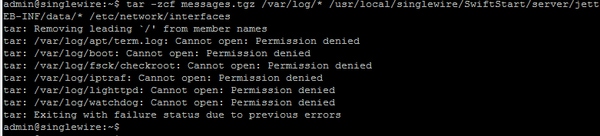
Passo 7. Para confirmar que o messages.tgz foi gerado, use o comando ls -la como mostrado na imagem.
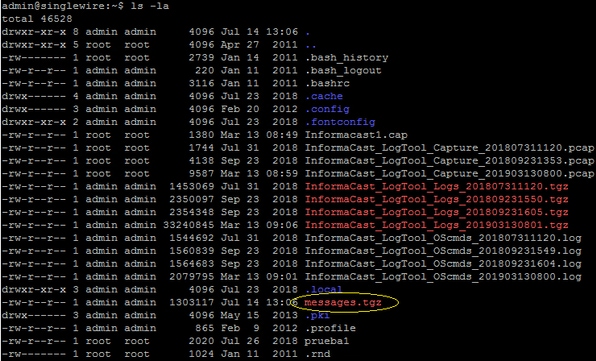
Etapa 8. Para exportar o arquivo messages.tgz para um servidor SFTP externo, use o comando sftp <user>@<sftp_ip_address>. Digite suas credenciais SFTP e, depois de conectado, digite messages.tgz para exportar o arquivo como mostrado na imagem.

Etapa 9. Se você tiver um caso TAC aberto, use o link https://cway.cisco.com/csc/ para anexar o messages.tgz à sua solicitação de serviço.
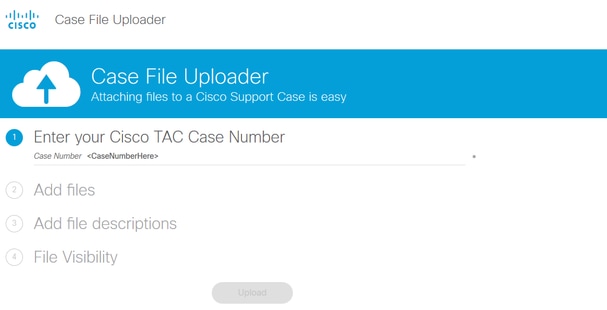
Etapa 10. O arquivo daemon.log pode ajudá-lo a descobrir a causa raiz do problema.
Informações Relacionadas
Paginação básica do InformaCast Virtual Appliance: https://www.cisco.com/c/dam/en/us/td/docs/voice_ip_comm/cucm/cisco_paging_server/11_0_5/CiscoPagingServerInstallandUserGuide_1105.pdf
Colaborado por engenheiros da Cisco
- Victor Gutierrez LunaCisco TAC
Contate a Cisco
- Abrir um caso de suporte

- (É necessário um Contrato de Serviço da Cisco)
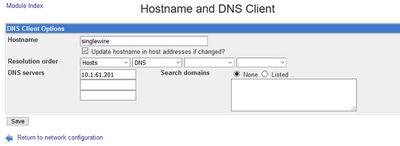
 Feedback
Feedback